ListView 绝对可以称得上是Android 中最常用的控件之一,几乎所有的应用程序都会用到它。由于手机屏幕空间都比较有限,能够一次性在屏幕上显示的内容并不多,当我们的程序中有大量的数据需要展示的时候,就可以借助ListView 来实现。ListView 允许用户通过手指上下滑动的方式将屏幕外的数据滚动到屏幕内,同时屏幕上原有的数据则会滚动出屏幕。相信你其实每天都在使用这个控件,比如查看手机联系人列表,翻阅微博的最新消息等等。不过比起前面介绍的几种控件,ListView 的用法也相对复杂了很多,因此我们就单独使用一节内容来对ListView 进行非常详细的讲解。
1.1 ListView 的简单用法
首先新建一个ListViewTest 项目。然后修改activity_main.xml 中的代码,如下所示:
<LinearLayout xmlns:android="http://schemas.android.com/apk/res/android"
android:layout_width="match_parent"
android:layout_height="match_parent" >
<ListView
android:id="@+id/list_view"
android:layout_width="match_parent"
android:layout_height="match_parent" >
</ListView>
</LinearLayout>在布局中加入ListView 控件还算非常简单,先为ListView 指定了一个id,然后将宽度和高度都设置为match_parent,这样ListView 也就占据了整个布局的空间。接下来修改MainActivity 中的代码,如下所示:
public class MainActivity extends Activity {
String[] data = { "Apple", "Banana", "Orange", "Watermelon",
"Pear", "Grape", "Pineapple", "Strawberry", "Cherry", "Mango" };
@Override
protected void onCreate(Bundle savedInstanceState) {
super.onCreate(savedInstanceState);
setContentView(R.layout.activity_main);
ArrayAdapter<String> adapter = new ArrayAdapter<String>(
MainActivity.this, android.R.layout.simple_list_item_1, data);
ListView listView = (ListView) findViewById(R.id.list_view);
listView.setAdapter(adapter);
}
}
可以通过滚动的方式来查看屏幕外的数据。
1.2 定制ListView 的界面
只能显示一段文本的ListView 实在是太单调了,我们现在就来对ListView 的界面进行定制,让它可以显示更加丰富的内容。首先需要准备好一组图片,分别对应上面提供的每一种水果,待会我们要让这些水果名称的旁边都有一个图样。接着定义一个实体类,作为ListView 适配器的适配类型。新建类Fruit,代码如下所示:
public class Fruit {
private String name;
private int imageId;
public Fruit(String name, int imageId) {
this.name = name;
this.imageId = imageId;
}
public String getName() {
return name;
}
public int getImageId() {
return imageId;
}
}Fruit 类中只有两个字段,name 表示水果的名字,imageId 表示水果对应图片的资源id。然后需要为ListView 的子项指定一个我们自定义的布局,在layout 目录下新建
fruit_item.xml,代码如下所示:
<LinearLayout xmlns:android="http://schemas.android.com/apk/res/android"
android:layout_width="match_parent"
android:layout_height="match_parent" >
<ImageView
android:id="@+id/fruit_image"
android:layout_width="wrap_content"
android:layout_height="wrap_content" />
<TextView
android:id="@+id/fruit_name"
android:layout_width="wrap_content"
android:layout_height="wrap_content"
android:layout_gravity="center"
android:layout_marginLeft="10dip" />
</LinearLayout>在这个布局中,我们定义了一个ImageView 用于显示水果的图片,又定义了一个TextView 用于显示水果的名称。接下来需要创建一个自定义的适配器,这个适配器继承自ArrayAdapter,并将泛型指定为Fruit 类。新建类FruitAdapter,代码如下所示:
public class FruitAdapter extends ArrayAdapter<Fruit> {
private int resourceId;
public FruitAdapter(Context context, int textViewResourceId,List<Fruit> objects) {
super(context, textViewResourceId, objects);
resourceId = textViewResourceId;
}
@Override
public View getView(int position, View convertView, ViewGroup parent) {
Fruit fruit = getItem(position); // 获取当前项的Fruit实例
View view = LayoutInflater.from(getContext()).inflate(resourceId, null);
ImageView fruitImage = (ImageView) view.findViewById(R.id.fruit_image);
TextView fruitName = (TextView) view.findViewById(R.id.fruit_name);
fruitImage.setImageResource(fruit.getImageId());
fruitName.setText(fruit.getName());
return view;
}
}FruitAdapter 重写了父类的一组构造函数,用于将上下文、ListView 子项布局的id 和数据都传递进来。另外又重写了getView()方法,这个方法在每个子项被滚动到屏幕内的时候会被调用。在getView 方法中,首先通过getItem()方法得到当前项的Fruit 实例,然后使用LayoutInflater 来为这个子项加载我们传入的布局,接着调用View 的findViewById()方法分别获取到ImageView 和TextView 的实例,并分别调用它们的setImageResource()和setText()方法来设置显示的图片和文字,最后将布局返回,这样我们自定义的适配器就完成了。下面修改MainActivity 中的代码,如下所示:
public class MainActivity extends Activity {
private List<Fruit> fruitList = new ArrayList<Fruit>();
@Override
protected void onCreate(Bundle savedInstanceState) {
super.onCreate(savedInstanceState);
setContentView(R.layout.activity_main);
initFruits(); // 初始化水果数据
FruitAdapter adapter = new FruitAdapter(MainActivity.this,
R.layout.fruit_item, fruitList);
ListView listView = (ListView) findViewById(R.id.list_view);
listView.setAdapter(adapter);
}
private void initFruits() {
Fruit apple = new Fruit("Apple", R.drawable.apple_pic);
fruitList.add(apple);
Fruit banana = new Fruit("Banana", R.drawable.banana_pic);
fruitList.add(banana);
Fruit orange = new Fruit("Orange", R.drawable.orange_pic);
fruitList.add(orange);
Fruit watermelon = new Fruit("Watermelon", R.drawable.watermelon_pic);
fruitList.add(watermelon);
Fruit pear = new Fruit("Pear", R.drawable.pear_pic);
fruitList.add(pear);
Fruit grape = new Fruit("Grape", R.drawable.grape_pic);
fruitList.add(grape);
Fruit pineapple = new Fruit("Pineapple", R.drawable.pineapple_pic);
fruitList.add(pineapple);
Fruit strawberry = new Fruit("Strawberry", R.drawable.strawberry_pic);
fruitList.add(strawberry);
Fruit cherry = new Fruit("Cherry", R.drawable.cherry_pic);
fruitList.add(cherry);
Fruit mango = new Fruit("Mango", R.drawable.mango_pic);
fruitList.add(mango);
}
}可以看到,这里添加了一个initFruits()方法,用于初始化所有的水果数据。在Fruit 类的构造函数中将水果的名字和对应的图片id 传入,然后把创建好的对象添加到水果列表中。接着我们在onCreate()方法中创建了FruitAdapter 对象,并将FruitAdapter 作为适配器传递给了ListView。这样定制ListView 界面的任务就完成了。现在重新运行程序,效果如图 所示。
虽然目前我们定制的界面还是很简单,但是相信聪明的你已经领悟到了诀窍,只要修改fruit_item.xml 中的内容,就可以定制出各种复杂的界面了。
1.3 提升ListView 的运行效率
之所以说ListView 这个控件很难用,就是因为它有很多的细节可以优化,其中运行效率就是很重要的一点。目前我们ListView 的运行效率是很低的,因为在FruitAdapter 的getView()方法中每次都将布局重新加载了一遍,当ListView 快速滚动的时候这就会成为性能的瓶颈。
仔细观察,getView()方法中还有一个convertView 参数,这个参数用于将之前加载好的布局进行缓存,以便之后可以进行重用。修改FruitAdapter 中的代码,如下所示:
public class FruitAdapter extends ArrayAdapter<Fruit> {
……
@Override
public View getView(int position, View convertView, ViewGroup parent) {
Fruit fruit = getItem(position);
View view;
if (convertView == null) {
view = LayoutInflater.from(getContext()).inflate(resourceId, null);
} else {
view = convertView;
}
ImageView fruitImage = (ImageView) view.findViewById(R.id.fruit_image);
TextView fruitName = (TextView) view.findViewById(R.id.fruit_name);
fruitImage.setImageResource(fruit.getImageId());
fruitName.setText(fruit.getName());
return view;
}
}可以看到,现在我们在getView()方法中进行了判断,如果convertView 为空,则使用LayoutInflater 去加载布局,如果不为空则直接对convertView 进行重用。这样就大大提高了ListView 的运行效率,在快速滚动的时候也可以表现出更好的性能。不过,目前我们的这份代码还是可以继续优化的,虽然现在已经不会再重复去加载布局,但是每次在getView()方法中还是会调用View 的findViewById()方法来获取一次控件的实例。我们可以借助一个ViewHolder 来对这部分性能进行优化,修改FruitAdapter 中的代码,如下所示:
public class FruitAdapter extends ArrayAdapter<Fruit> {
……
@Override
public View getView(int position, View convertView, ViewGroup parent) {
Fruit fruit = getItem(position);
View view;
ViewHolder viewHolder;
if (convertView == null) {
view = LayoutInflater.from(getContext()).inflate(resourceId, null);
viewHolder = new ViewHolder();
viewHolder.fruitImage = (ImageView) view.findViewById
(R.id.fruit_image);
viewHolder.fruitName = (TextView) view.findViewById
(R.id.fruit_name);
view.setTag(viewHolder); // 将ViewHolder存储在View中
} else {
view = convertView;
viewHolder = (ViewHolder) view.getTag(); // 重新获取ViewHolder
}
viewHolder.fruitImage.setImageResource(fruit.getImageId());
viewHolder.fruitName.setText(fruit.getName());
return view;
}
class ViewHolder {
ImageView fruitImage;
TextView fruitName;
}
}我们新增了一个内部类ViewHolder,用于对控件的实例进行缓存。当convertView 为空的时候,创建一个ViewHolder 对象,并将控件的实例都存放在ViewHolder 里,然后调用View的setTag()方法,将ViewHolder 对象存储在View 中。当convertView 不为空的时候则调用View 的getTag()方法,把ViewHolder 重新取出。这样所有控件的实例都缓存在ViewHolder里,就没有必要每次都通过findViewById()方法来获取控件实例了。通过这两步的优化之后,我们ListView 的运行效率就已经非常不错了。
1.4 ListView 的点击事件
话说回来,ListView 的滚动毕竟只是满足了我们视觉上的效果,可是如果ListView 中的子项不能点击的话,这个控件就没有什么实际的用途了。因此,本小节中我们就来学习一下ListView 如何才能响应用户的点击事件。修改MainActivity 中的代码,如下所示:
public class MainActivity extends Activity {
private List<Fruit> fruitList = new ArrayList<Fruit>();
@Override
protected void onCreate(Bundle savedInstanceState) {
super.onCreate(savedInstanceState);
setContentView(R.layout.activity_main);
initFruits();
FruitAdapter adapter = new FruitAdapter(MainActivity.this,
R.layout.fruit_item, fruitList);
ListView listView = (ListView) findViewById(R.id.list_view);
listView.setAdapter(adapter);
listView.setOnItemClickListener(new OnItemClickListener() {
@Override
public void onItemClick(AdapterView<?> parent, View view,int position, long id) {
Fruit fruit = fruitList.get(position);
Toast.makeText(MainActivity.this, fruit.getName(),
Toast.LENGTH_SHORT).show();
}
});
}
……
}可以看到,我们使用了setOnItemClickListener()方法来为ListView 注册了一个监听器,当用户点击了ListView 中的任何一个子项时就会回调onItemClick()方法,在这个方法中可以通过position 参数判断出用户点击的是哪一个子项,然后获取到相应的水果,并通过Toast将水果的名字显示出来。重新运行程序,并点击一下西瓜,效果如图所示。
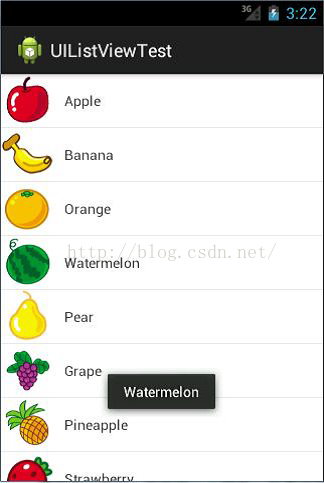
listView在开始绘制的时候,系统首先调用getCount()函数,根据他的返回值得到listView的长度(这也是为什么在开始的第一张图特别的标出列表长度),然后根据这个长度,调用getView()逐一绘制每一行。如果你的getCount()返回值是0的话,列表将不显示同样return 1,就只显示一行。
系统显示列表时,首先实例化一个适配器(这里将实例化自定义的适配器)。当手动完成适配时,必须手动映射数据,这需要重写getView()方法。系统在绘制列表的每一行的时候将调用此方法。getView()有三个参数,position表示将显示的是第几行,covertView是从布局文件中inflate来的布局。我们用LayoutInflater的方法将定义好的vlist2.xml文件提取成View实例用来显示。然后将xml文件中的各个组件实例化(简单的findViewById()方法)。这样便可以将数据对应到各个组件上了。但是按钮为了响应点击事件,需要为它添加点击监听器,这样就能捕获点击事件。至此一个自定义的listView就完成了,现在让我们回过头从新审视这个过程。系统要绘制ListView了,他首先获得要绘制的这个列表的长度,然后开始绘制第一行,怎么绘制呢?调用getView()函数。在这个函数里面首先获得一个View(实际上是一个ViewGroup),然后再实例并设置各个组件,显示之。好了,绘制完这一行了。那再绘制下一行,直到绘完为止。








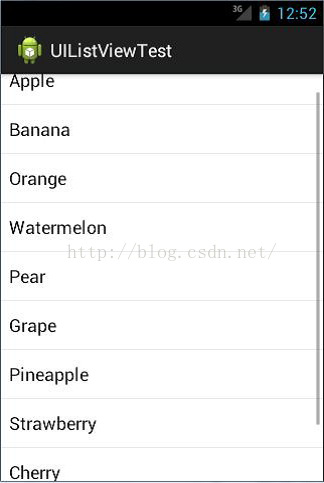
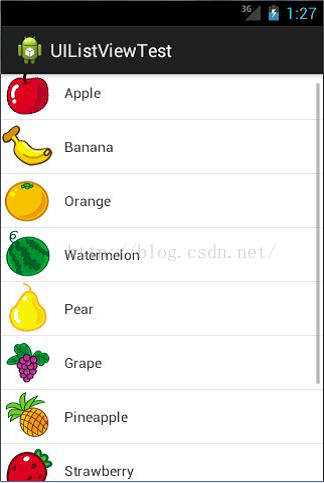













 410
410











 被折叠的 条评论
为什么被折叠?
被折叠的 条评论
为什么被折叠?








